手机软件截屏打字操作方法是什么?
游客 2025-05-23 14:20 分类:数码产品 7
在如今这个数字化时代,智能手机已经成为我们生活中不可或缺的一部分。它不仅仅是沟通的工具,更是我们工作、学习与娱乐的中心。而在使用手机过程中,截屏功能无疑是一项非常实用的工具。无论是捕捉精彩瞬间、记录重要信息还是分享操作步骤,截屏功能都能帮我们轻松完成。如何在不同手机软件中进行截屏并进行打字操作呢?本文将为您详细介绍并提供实用的技巧。
1.认识截屏功能
在开始截屏之前,我们需要了解截屏的基本概念和方法。截屏,顾名思义,就是将手机屏幕上正在显示的内容捕捉下来,并保存为图片文件。大多数智能手机都配备了截屏功能,但具体操作方法可能因品牌和操作系统而异。
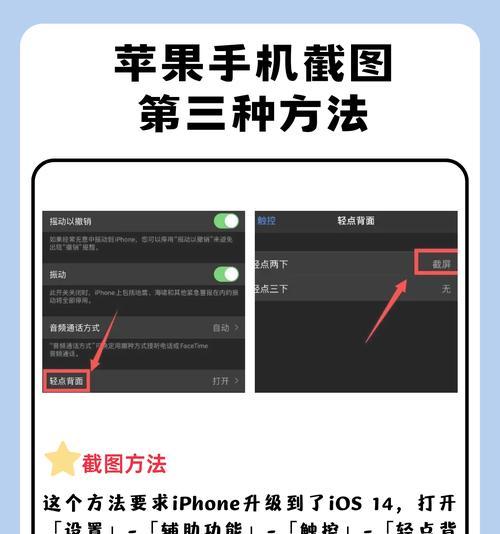
2.不同手机品牌的截屏操作
2.1Android手机截屏
对于使用Android系统的手机,截屏的方法大致可分为以下几种:
音量键+电源键:同时按住手机的音量下键和电源键,直到屏幕闪烁并有截屏成功的提示音或振动,截屏就完成了。这种方法是最为常见的截屏方式。
三指滑动截屏:如果您的Android手机支持三指滑动截屏功能,只需三根手指在屏幕上从上至下滑动即可完成截屏。
通知栏截屏:在部分Android手机中,用户可以通过下滑通知栏找到截屏快捷方式。只需轻轻一点,即可轻松截屏。
手势截屏:一些新型Android手机支持手势截屏功能,可以从屏幕边缘向内滑动来触发截屏。
2.2iOS手机截屏
对于iPhone用户,截屏方法相对简单:
音量键+侧边键:同时按住iPhone的音量上键和侧边键(或音量下键+侧边键,取决于具体型号),直到屏幕出现白色闪光和截屏的快门声,即可完成截屏。

3.截屏后的打字操作
截屏完成后,您可能需要在图片上添加注释或标记,这时就需要打字功能。以下是如何在截屏图片上进行打字操作的步骤:
3.1使用手机自带编辑工具打字
打开截屏图片:在您的手机相册或截屏文件夹中找到刚截取的屏幕截图。
选择编辑功能:点击截图进入查看模式,然后寻找编辑按钮(通常是一个铅笔图标)。
添加文字:点击编辑按钮后,选择文本工具(可能是T字图标),然后在您想要输入文字的位置点击,即可开始打字。
调整文字样式:在打字的同时,您还可以调整字体大小、颜色以及其他样式,以适应您的需求。
3.2使用第三方应用进行高级编辑
除了手机自带的编辑工具,您也可以下载第三方的图像编辑软件,如“P图大师”、“美图秀秀”等,它们提供了更多高级功能:
安装应用:从应用商店下载并安装您选择的编辑应用。
打开应用并导入截图:启动应用并选择导入图片,找到并选择您的截屏。
使用高级编辑功能:在第三方编辑应用中,您可以享受更多的文字编辑选项,比如不同字体、背景色、贴纸、滤镜等。

4.常见问题与技巧
4.1常见问题
截屏无法保存:确保您的手机存储空间足够,并且没有开启省电模式下的自动清理功能。
截屏后无法编辑:如果无法编辑,可能是应用权限问题。请检查您是否给予了足够的编辑权限。
4.2实用技巧
定时截屏:一些手机支持定时截屏功能,可以在设置中找到并开启该功能,这样在需要时可以自动截取屏幕。
截屏长图:部分应用支持截屏长图功能,可以一次性截取长页面的所有内容。
5.结语
通过本文的介绍,您应该已经掌握了在不同手机软件中进行截屏及截屏后打字的基本操作方法。截屏功能可以大幅提升我们处理信息的效率,而对截屏图片的后续编辑则可以让我们更好地分享和记录。希望您能熟练运用这些技巧,让手机成为您的得力助手。
版权声明:本文内容由互联网用户自发贡献,该文观点仅代表作者本人。本站仅提供信息存储空间服务,不拥有所有权,不承担相关法律责任。如发现本站有涉嫌抄袭侵权/违法违规的内容, 请发送邮件至 3561739510@qq.com 举报,一经查实,本站将立刻删除。!
相关文章
- 怎么选电脑手机软件下载?有哪些注意事项? 2025-05-24
- 哪些手机软件适合快速记录?它们的主要功能是什么? 2025-05-24
- 手机软件合声怎么关闭设置?如何避免不必要的干扰? 2025-05-23
- 网易手机软件合集删除步骤是什么? 2025-05-23
- 哪款手机软件能看懂眼色? 2025-05-22
- 怎么轻松制作海报手机软件?有哪些好用的手机软件推荐? 2025-05-21
- 大人手机软件匹配方法是什么? 2025-05-21
- 手机软件卸载后素材丢失怎么办?如何恢复? 2025-05-19
- 尺码表手机软件图标如何制作?有哪些步骤? 2025-05-17
- 手机软件如何复制图片中的文字? 2025-05-16
- 最新文章
- 热门文章
-
- 荣耀手机关闭卡片流量的方法是什么?
- 黄色电视机黄色水晶球含义是什么?
- 跨境挂式蓝牙耳机使用方法是什么?连接设备时遇到问题怎么办?
- 荣耀手机韩国农历怎么设置?如何在荣耀手机上设置韩国农历?
- 游戏机如何切换至游戏键盘模式?
- 荣耀手机x50型号如何查看?识别方法是什么?
- 快充套装在苹果电脑上如何使用?兼容性如何?
- 新手小白如何选择蓝牙耳机?新手小白购买蓝牙耳机的注意事项有哪些?
- 智能手表抗磨测试方法是什么?
- 荣耀煤球手机壳使用方法视频教程?
- 智能手表苹果通用插卡如何操作?使用中遇到问题怎么办?
- 新电脑内存条无法点亮怎么办?如何排查问题?
- 吉诺应急电源性能如何?使用安全吗?
- 许嵩演唱会音响设备的评价如何?
- 翔瑞汽车音响的性能如何,是否值得购买?
- 热评文章
-
- 战地5服务器加载不停止解决方法是什么?
- 九联机顶盒联网有限制吗?如何正确连接?
- 落地照片音箱使用方法是什么?落地照片音箱有什么特点?
- 华为超级全能充电器性能如何?使用该充电器有哪些好处?
- 鼎鑫平板电脑性能如何?用户使用体验怎么样?
- 苹果手写笔弹窗问题解决方法?如何恢复正常功能?
- 凌渡导航连接苹果手机步骤是什么?连接后使用效果如何?
- 希捷移动硬盘备份内容的方法?备份过程中可能遇到的问题?
- 热水器冷热开关阀怎么调试?调试步骤是什么?
- 有独立信号功能的智能手表有哪些?它们的特点是什么?
- 小米手机如何作为网关使用?有什么设置步骤?
- 创维循环智能电风扇的性能如何?
- 原装充电器与非原装充电器的区别是什么?哪种更安全?
- 腰鼓音箱支架的使用方法有视频教程吗?操作难吗?
- 家庭电脑使用交换机如何设置上网?交换机设置上网的步骤是什么?
- 热门tag
- 标签列表

